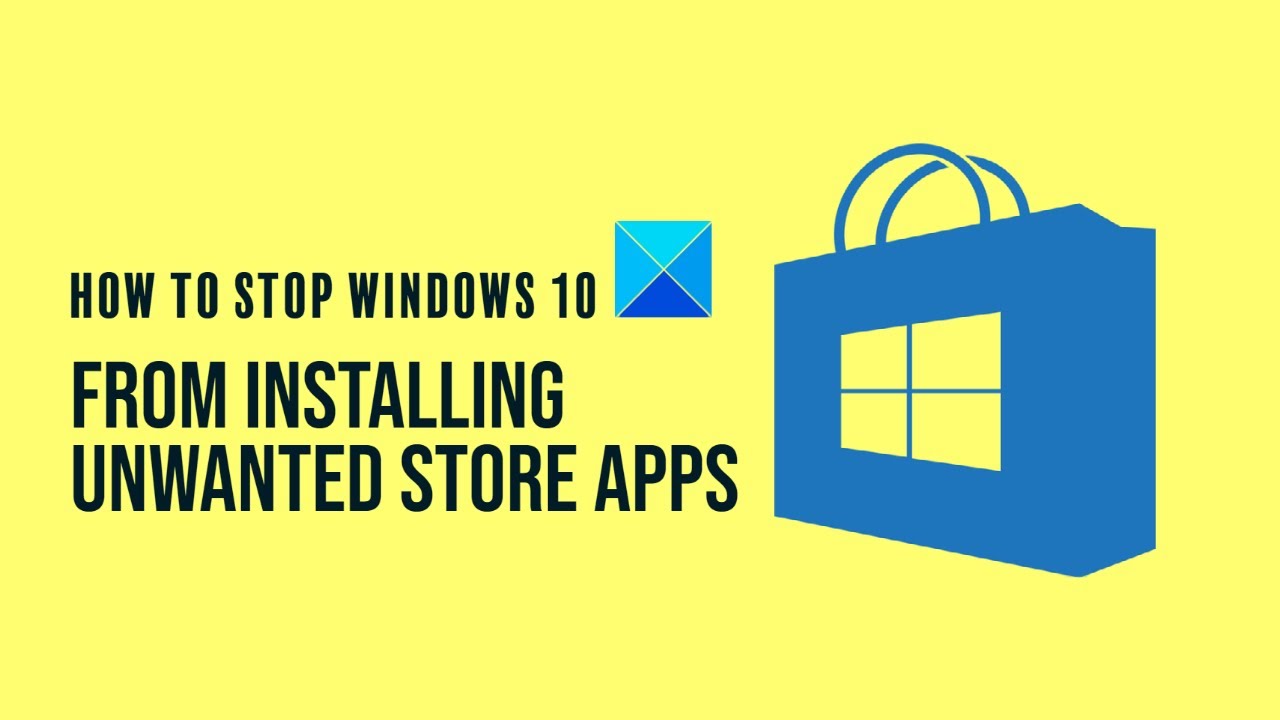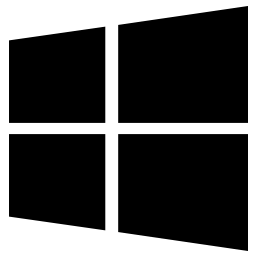Windows-tietokone tuottaa piippauksen, kun se kytketään päälle
Jotkut käyttäjät ilmoittavat, että jostain syystä heidän tietokonettaan ei voida käynnistää ja piippaavat useita kertoja tai jatkuvasti, kun he yrittävät käynnistää tietokoneen. Se voi olla tylsää, mutta jos olemme oikeassa, se ei ole helppo ohjelmistoratkaisu.
Todennäköisesti ongelmallasi ei ole mitään tekemistä Windows 10in kanssa, mutta järjestelmän laitteistosi kanssa. Kuten näette, tietokone on suunniteltu antamaan äänihäiriöitä, kun tietyt laitteet eivät toimi kunnolla.
Kun kuulet yhden äänimerkin, GPU voi aiheuttaa ongelmia. Kun kuulet kaksi piippausta, se tarkoittaa, että RAM ei toimi oikein. Kolme piippausta joka toistaa, kun tietokone kytketään päälle tauon jälkeen, ilmaisee järjestelmän muistiongelman. Jos tietokone kuitenkin piippaa alituisesti, se tarkoittaa yksinkertaisesti prosessorin vaikutusta. Lisätietoja on piippauskoodien luettelossa.